Paraan para sa pagkonekta ng isang projector ng video sa isang laptop
Ang pagkonekta sa projector sa isang laptop ay isinasagawa sa pamamagitan ng simpleng manipulasyon, ngunit, sa kasamaang palad, kasama ang landas na ito ay madalas na nahihirapan. Kapag ang mga aparato ay awtomatikong tumanggi sa pag-uusap, nangangahulugan ito na ang mga setting ng karaniwang sistema ay dinala, o ang mga aparatong ito ay "hindi naiintindihan" ang isa't isa. Paano ikonekta ang projector sa isang laptop sa kasong ito? Ang koneksyon ay manu-manong naka-configure: para dito, ang operating system ay nagbibigay ng tiyak key set. Sa kawalan ng ganito, ang setting ng parameter ay isinasagawa sa pamamagitan ng pagpilit ng mga pagbabago sa configuration.

Ang nilalaman
Wired connection
Ang isang multimedia projector, hindi alintana ng modelo, ay kumokonekta sa isang computer o laptop sa pamamagitan ng VGA o HDMI cable. Para sa mataas na kalidad na HDMI na nilalaman ay magiging higit na mabuti.
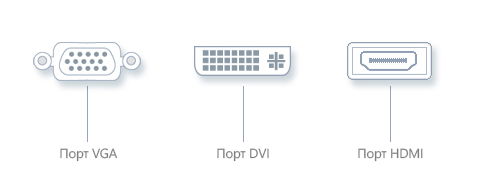
Algorithm koneksyon sa elementarya:
- bago i-on ang projector, idiskonekta ang parehong mga aparato mula sa network;
- Ipasok ang plug sa naaangkop na connector;
- I-on ang projector, pagkatapos ay ang computer.
Sa mga kaso kung saan hindi available ang ninanais na konektor, maaari mong gamitin espesyal na adaptor. Ito ay maaaring mangyari kapag may video card lamang ang isang DVI connector, at isang VGA o HDMI projector. Ang paggamit ng adaptor ay bahagyang binabawasan ang kalidad ng nilalaman. Ang projector ay lumiliko sa una, kung hindi man ang computer ay hindi nakikita ito.

Espesyal na adaptor
Wireless na koneksyon
Maaari mo ring i-synchronize ang mga device sa pamamagitan ng Wi-Fi protocol, ngayon ang paraan na ito ay nakakakuha ng katanyagan. Upang isaaktibo ang kailangan mo i-install ang mga driver, ngunit sa kaso ng Windows 7, kadalasan ay medyo regular.
Kung mawalan ka ng disk, maaaring ma-download ang application sa Internet mula sa site ng brand ng projector.
Bago mo ikunekta ang projector sa isang laptop, kailangan mong mag-install ng Wi-Fi antennas sa USB-connectors ng projector at PC, mukhang isang maliit na USB flash drive. Ang isang green indicator light ay nagpapahiwatig na ang koneksyon ay matagumpay.

Kapansin-pansin na hindi lahat ng mga projector na sumusuporta Wi-Fi, ipapakita ang video. Ang ilang mga modelo ay maaaring konektado lamang upang kontrolin ang mga kagamitan, ang pagkakaiba na ito ay kailangang maipaliwanag sa pagbili. Ang koneksyon sa telebisyon ay mas ligtas at mas praktikal: Ang HDMI plug, halimbawa, ay dinisenyo upang magpadala ng video ng mahusay na kalidad nang walang panghihimasok.
Nagpapakita kami ng nilalaman sa tamang mode
Ayon sa teoretikal, pagkatapos na ikabit ang cable sa naaangkop na connector, dapat awtomatikong lumitaw ang larawan. Sa ilang mga kaso, kapag ang mga setting ay hindi tama, ang gumagamit ay dapat gumawa ng mga kinakailangang pagbabago upang maipakita ang nilalaman. Ito ay kilala na ang bawat bersyon ng operating system ay may sariling mga katangian, dahil walang solong pamamaraan.
- Mga Hotkey. Upang mag-project ng isang menu mula sa isang laptop sa isang panlabas na screen ng projector, kailangan mong pagsamahin ang Fn key at isa sa isang serye ng F1-F12 (isang pindutan na may larawan ng isang laptop at isang panlabas na screen) na may isang pindutin. Ang pamamaraan na ito ay hindi gumagana kung ang mga function button ay hindi aktibo.

Pindutan upang lumipat sa pagitan ng laptop screen at projector
- Windows Xp. Ito ay madaling i-set up ang projector sa isang popular na bersyon ng XP dahil ito ay upang pamahalaan ang hindi napapanahong sistema. Upang ayusin ang mga parameter, ipasok ang desktop menu gamit ang kanang pindutan ng mouse (mag-click sa anumang libreng espasyo). Buksan ang item na "Properties", pagkatapos ay sa menu na "Display", piliin ang "Mga Setting / Mga Setting." Susunod, piliin ang display ng computer (laptop) o ang koneksyon ng ikalawang panlabas na screen, pagpindot sa item na "Palawakin ang desktop papunta sa screen na ito" (Palawakin ang aking Windows desktop na ito monitor). Sa pamamagitan ng paraan, narito maaari mong i-verify kung ang pahintulot ay nakatakda nang tama.
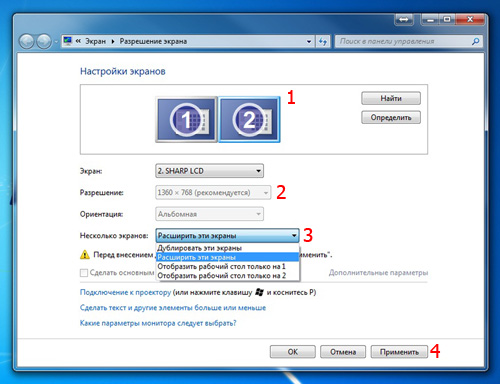
- Windows 7 /Vista Sa sistemang ito, kailangan mong pumunta sa seksyon na "Resolution ng screen", para sa mga ito namin i-right-click sa desktop. Dito mula sa listahan ng "Maramihang mga screen" piliin ang "Palawakin ang mga screen na ito". Ang pangalawang paraan ay sa pamamagitan ng linya ng paghahanap kung saan kailangan mong ipasok ang "Connect to the projector", pagkatapos ay lalabas ang isang link sa karaniwang application. Ang user ay bibigyan ng ilang mga mode ng output ng nilalaman.
- Windows 8. Para sa ikawalo bersyon ng Windows, mayroong isang simpleng paraan ng pag-project ng isang imahe: pumunta sa Start, buksan ang tab na Control Panel, at piliin ang Screen sa seksyon ng Disenyo at Personalization, at pagkatapos Resolution ng Screen. Susunod ipapakita ang pagpili ng PC monitor o panlabas na screen.
Pagkatapos, ang gumagamit ay makakakuha ng access sa apat na mga mode ng display ng larawan konektado na projector.
- Pag-duplicate (pag-uulit) - kapag ang video mula sa isang computer o laptop ay nadoble sa isang panlabas na screen.
- Tanging ang computer - ang nilalaman ay nilalaro sa laptop display, at ang panlabas na screen sa oras na ito ay hindi kasangkot.
- Pagpapalawak - ang desktop ay nahahati sa dalawang bahagi, ang kaliwang bahagi nito ay ipinapakita sa PC monitor, at ang kanang bahagi sa pamamagitan ng projector.
- Projector lamang - ang impormasyon ay inaasahang lamang sa malaking screen.
Mga kapaki-pakinabang na chips para sa Power Point
Ang programa ng Office Power Point ay "pinatingkad" para sa mga presentasyon, kadalasang ginagamit ito sapagkat ito ay simple at maginhawa. Mayroong ilang mga kakaibang uri ng trabaho, halimbawa, maaari kang magpakita ng mga slide sa isang malaking screen, at ang teksto ng isang ulat o panayam sa isang display ng PC.
Ang mga setting ay hindi tumatagal ng maraming oras: pagkatapos i-synchronize ang projector sa PC, pumunta sa programa at sa tuktok na panel hitsura para sa "Slideshow" - "Ipakita ang pagtatanghal". Naglalagay kami ng tsek sa harap ng "kagamitan sa projection". Dito makikita mo ang "Mode ng Tagapagsalita", kung i-activate mo ito, ang iba't ibang mga tool sa pagtuturo ng auxiliary ay ipapakita sa screen - mga karagdagang pindutan o mga tala.
Manu-manong pag-debug ng imahe
Minsan ang mga larawan o titik ay malabo o "lumulutang" - nangyayari ito kapag ang maling setting ng monitor resolution ay nakatakda sa PC. Upang i-maximize ang kalidad, i-install ang isang resolution sa iyong computer na tumutugma sa mga katangian ng projector. Kasabay nito, ang mga setting ng projector ay hindi nagbabago.
Paano baguhin ang mga setting sa isang computer / laptop (para sa platform Windows 7 /Vista):
- upang makapasok sa mga setting ng computer, kailangan mong buksan ang menu gamit ang kanang pindutan ng mouse (mag-click sa desktop);
- piliin ang item na "Resolution ng screen" at itakda ang tamang halaga (tulad ng projector);
- save ang mga setting sa pamamagitan ng pag-click sa pindutan ng "OK".
Parameter Windows 10 bahagyang naiiba, dito ang item na "Resolution" ay nasa mga seksyon ng mga parameter ng screen. I-click ang "Start" at hanapin ang tab na "System", sa kanang bahagi ng window, mag-scroll sa dulo at buksan ang "Advanced settings settings". Pagkatapos ay simple ang lahat: piliin ang ninanais na halaga at i-save ang mga setting.
Ang gawaing ito, kung paano ikonekta ang projector sa isang computer, ay nakumpleto. Pagkatapos ng koneksyon, ang gumagamit ay naiwan upang pumili ng isang maginhawang output mode para sa pagsasagawa ng isang pagtatanghal o pagmamasid ng isang video sa bahay.

/rating_off.png)











